Cách tăng âm lượng loa, kích volume loa máy tính, laptop không dùng ph
Để tăng âm lượng loa trên máy tính,kích volume cho laptop nhiều người chọn sử dụng các phần mềm bên thứ 3 để tinh chỉnh một cách dễ dàng hơn. Tuy nhiên ngoài cách sử dụng phần mềm ra thì còn có cách nào để tăng âm lượng loa máy tính không? Theo dõi bài viết dưới đây để cùng tìm hiểu nhé.
Bài viết liên quan
- Cách tăng âm lượng loa bằng Sound Booster
- Cách cài và sử dụng Sound Booster tăng âm lượng loa máy tính
- Lỗi Sound Booster và cách khắc phục khi sử dụng
- Gỡ cài đặt Sound Booster, loại bỏ Sound Booster trên máy tính
- Hướng dẫn sử dụng Sound Booster
Cách này giúp bạn: Điều chỉnh âm lượng loa máy tính, laptop dễ dàng
Âm lượng loa, Volume trên máy tính không đáp ứng được nhu cầu công việc và bạn muốn tăng âm lượng loa cho máy tính lên mức tối đa. Không cần cài đặt bất kỳ phần mềm nào bạn vẫn có thể thực hiện tăng âm lượng loa cho máy tính với các bước hướng dẫn dưới đây.

Tăng âm lượng loa máy tính nhờ Sound Bosster
Mục Lục bài viết:1. Tăng âm lượng loa máy tính bằng Sound Booster.2. Cách sử dụng DFX Audio Enhancer trên Windows 10.3. Hướng dẫn tăng âm lượng loa cho máy tính không cần phần mềm.
1. Tăng âm lượng loa máy tính bằng Sound Booster
Sound Booster là phần mềm tốt nhất giúp bạn tăng âm lượng loa máy tính ngay cả khi bị giới hạn bởi phần cứng, Phần mềm tăng âm lượng Sound Booster có thể tăng âm tối đa 500% theo nhu cầu sử dụng người dùng.- Tải Sound Booster cho máy tính tại đây: Sound Booster
Bước 1: Sau khi tải Sound Booster về máy tính xong chúng ta tiến hành click đúp vào và cài đặt, nhớ chọn ngôn ngữ là tiếng Anh.
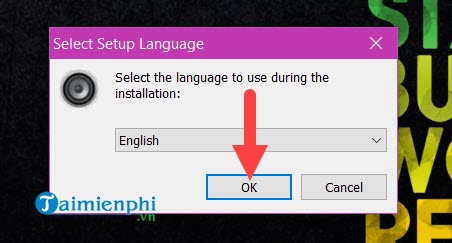
Bước 2: Màn hình chào mừng Sound Booster hiện ra, chúng ta chỉ cần nhấn vào Next để tiếp tục.

Bước 3: Nhấn I accept the agreement và đồng ý với các điều khoản để có thể cài đặt được Sound Booster.
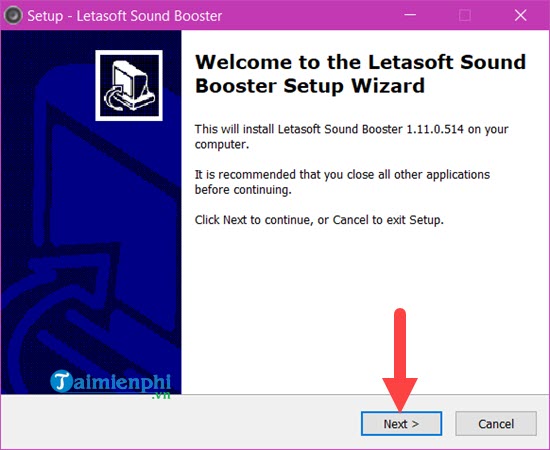
Bước 4: Phần tiếp theo chúng ta lựa chọn vị trí lưu phần mềm rồi sau đó nhấn Next để tiếp tục.
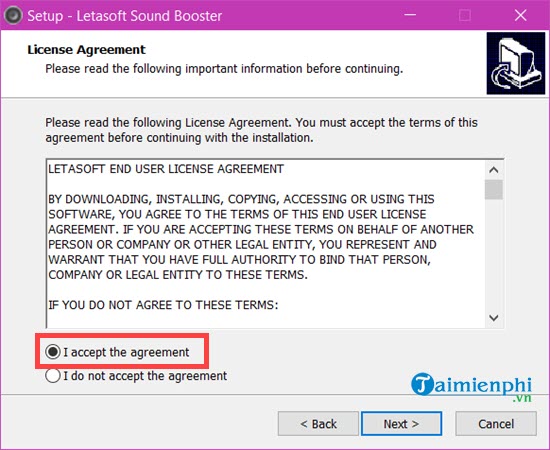
Bước 5: Sau cùng bạn chỉ cần nhấn vào Install để tiến hành cài đặt phần mềm Sound Booster.
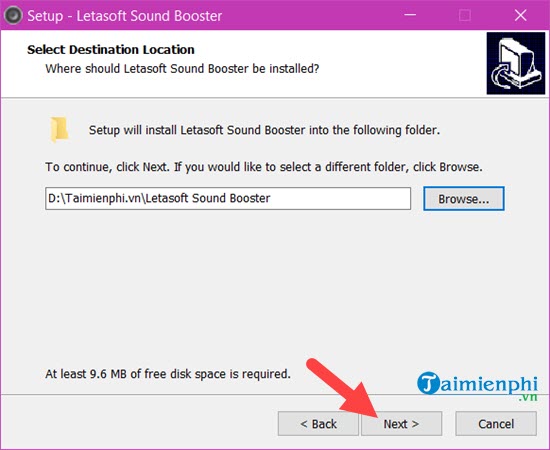
Bước 6: Sau khi cài đặt xong Sound Booster, hãy nhấn vào Finish, đừng quên tích vào Launch letasoft Sound Booster để có thể khởi động phần mềm này ngay.

Bước 7: Bạn sẽ dễ dàng nhìn thấy Sound Booster, hãy click đúp vào đó.
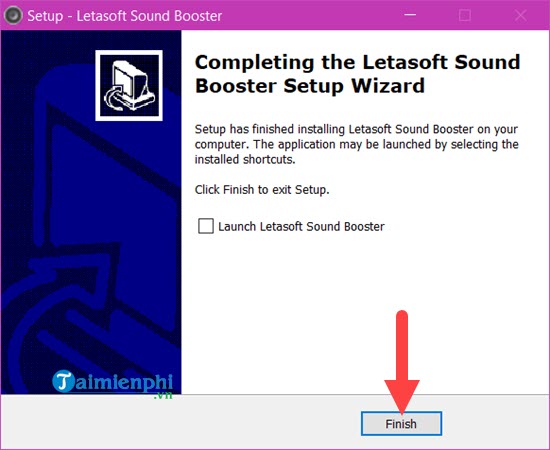
Ở Đây Sound Booster cho phép tăng âm lượng loa máy tính từ 100% đến 500% tùy theo ý bạn, gốc là 100% và theo friend.com.vn bạn chỉ nên tăng đến 150% đổ về thôi vì nếu tăng quá loa sẽ bị rè sớm.
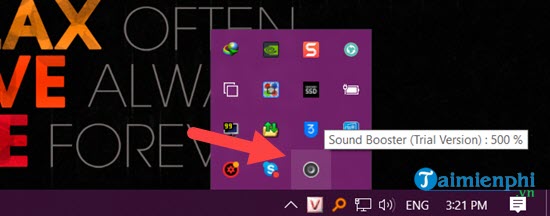
2. Cách sử dụng DFX Audio Enhancer trên Windows 10
Bước 1: Để sử dụng được DFX Audio Enhancer trên Windows 10 tất nhiên chúng ta phải có phần mềm này trên máy đã phải không nào, do vậy hãy download công cụ tại đây: DFX Audio Enhancer.
Bước 2: Tiến hành cài đặt phần mềm DFX Audio Enhancer giống như bao phần mềm mà chúng ta đã cài đặt trên máy tính khác.
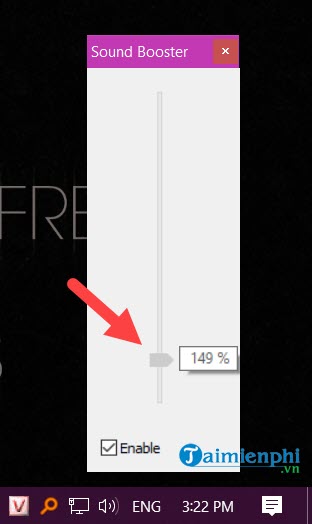
Lưu ý: ở đây DFX Audio Enhancer có yêu cầu bạn cài thêm một phần mềm khác, nếu bạn không thích có thể bỏ tích Install Max Recorder và tiếp tục nhấn Next.
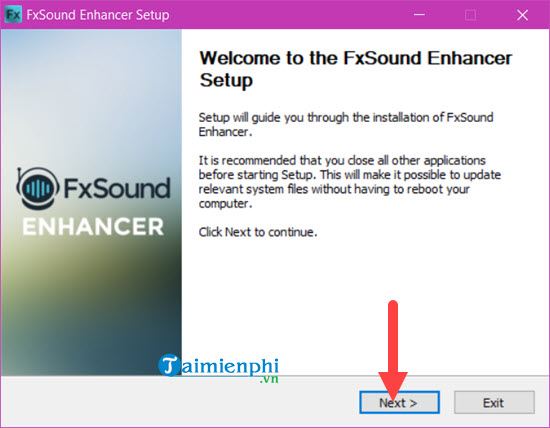
Bước 3: Tiếp đó chúng ta đồng ý với các điều khoản của DFX Audio Enhancer và nhấn vào I Agree.
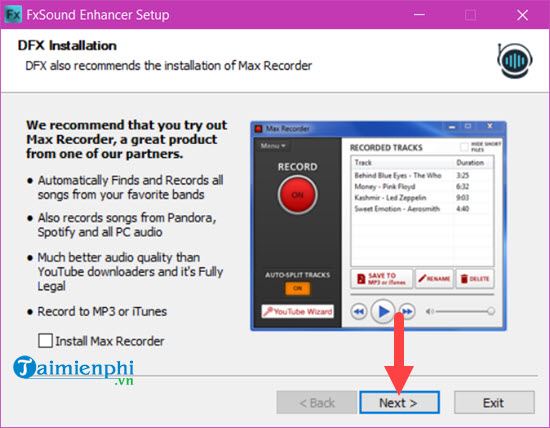
Bước 4: Trong quá trình cài đặt DFX Audio Enhancer sẽ yêu cầu cài DFX Sound vào trong hệ thống máy tính, để sử dụng DFX Audio Enhancer được bắt buộc bạn phải Install nó.
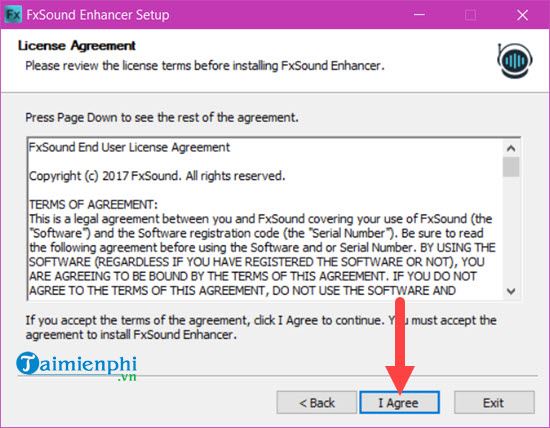
Sau cùng hãy nhấn vào Finish để kết thúc quá trình cài đặt DFX Audio Enhancer.
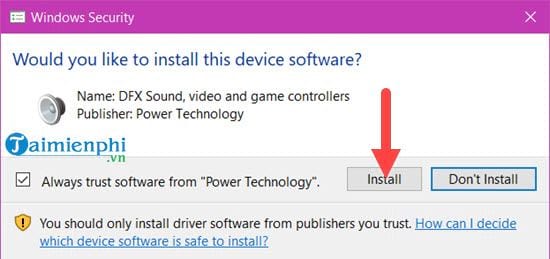
Giao diện của DFX Audio Enhancer hiện lên, bây giờ chúng ta sẽ sử dụng DFX Audio Enhancer trên Windows 10, nhưng sử dụng nó như thế nào ?
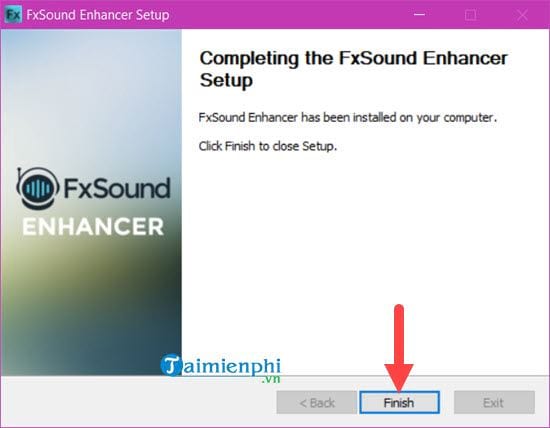
Rất đơn giản khi chúng ta chỉ cần mở một bài hát bất kỳ lên, ở đây chúng tôi lựa chọn Groove Music, một ứng dụng mặc định có trên Windows 10.
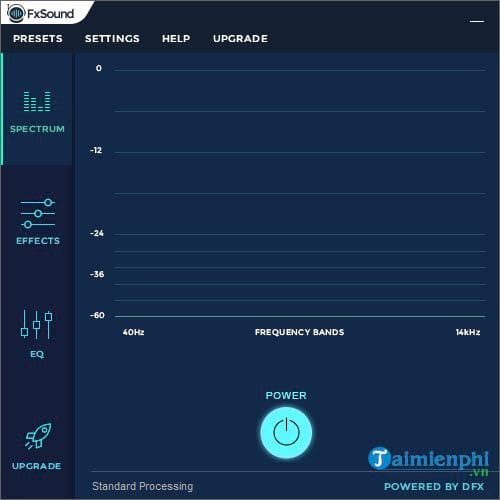
Ngay lập tức bạn sẽ thấy DFX Audio Enhancer sẽ khởi động với các cột nhạc tăng giảm theo nhịp mà chúng ta vẫn hay thường thấy, như vậy DFX Audio Enhancer đã hoạt động.
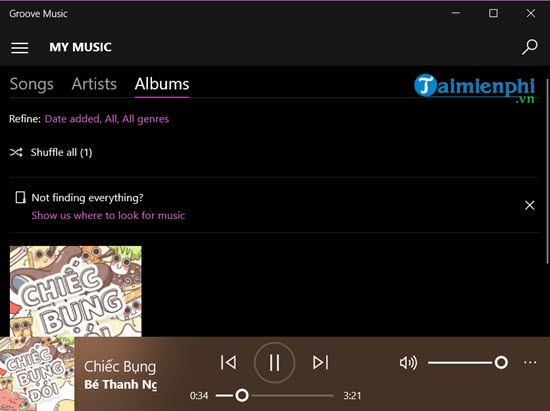
Với DFX Audio Enhancer người sử dụng có thể giả lập các hiệu ứng 3D, Bass hay Dynamic trong phần Effects.
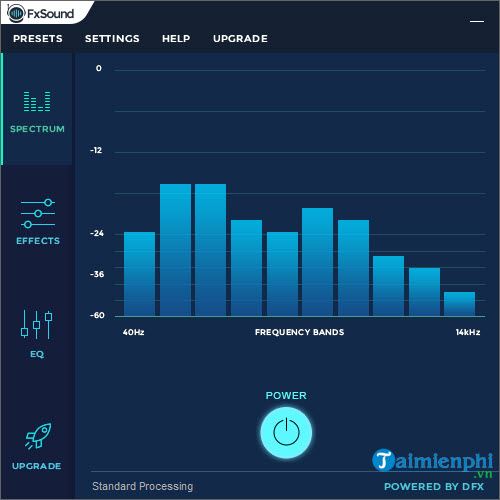
Hay thay đổi EQ, thứ mà rất nhiều người sử dụng khi nhạc để tạo ra một chất âm cực khác trong DFX Audio Enhancer.
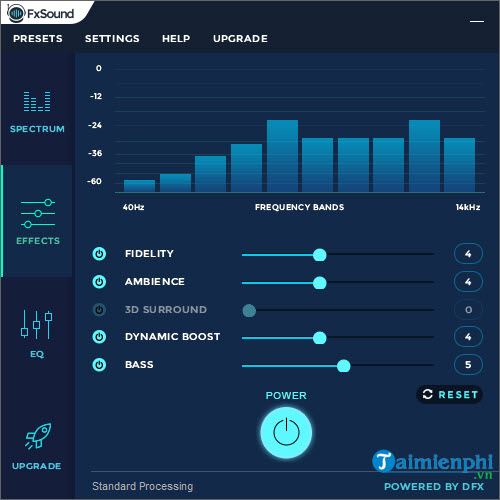
Tuy nhiên có một điều mà bạn cần lưu ý ở sử dụng DFX Audio Enhancer phiên bản miễn phí sẽ bị hạn chế tính năng hơn so với phiên bản thương mại của hãng.
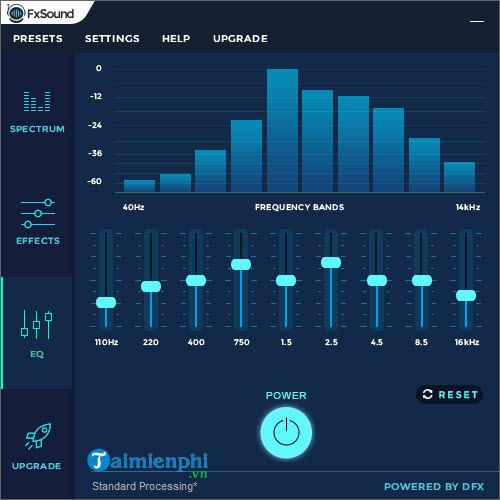
3. Hướng dẫn tăng âm lượng loa cho máy tính không cần phần mềm
3.1. Cách tăng âm lượng trên máy tính Windows 10
Để có thể tăng âm lượng loa trên máy tính sử dụng Windows 10 các bạn cần phải là theo các bước sau đây:
Bước 1: Đầu tiên ta cần Click chuột phải vào biểu tượng loa trên thanh taskbar > Chọn Open Sound Settings
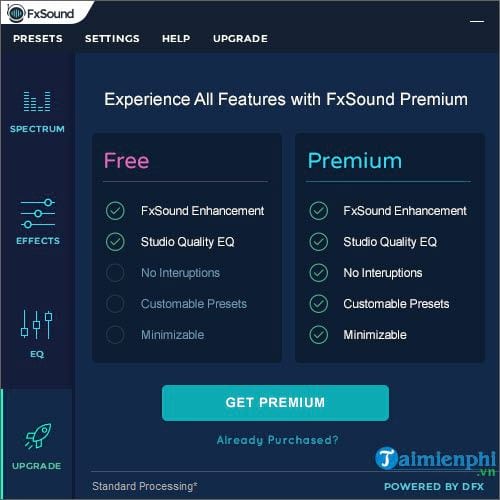
Bước 2: Trong phần Output, chọn mục Speakers > Click Device properties
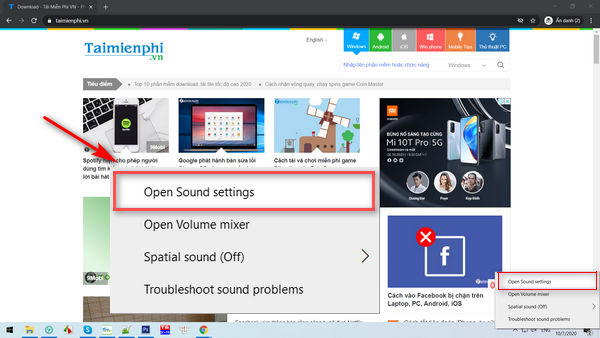
Bước 3: Chọn Additional device properties ở góc trên bên phải để mở cửa sổ Speaker Properties
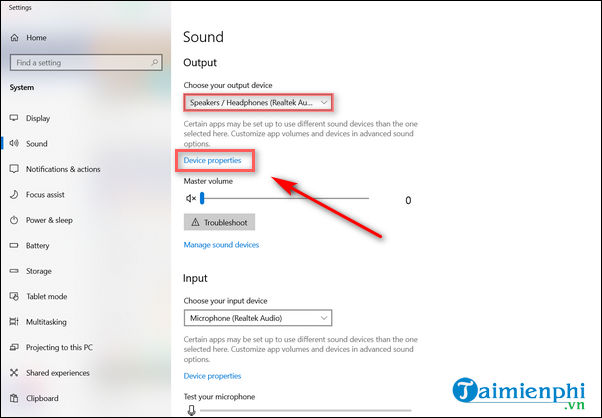
Bước 4: Chọn tab Enhancements trong cửa sổ Speaker Properties > Click Loudness Equalization > Click OK để lưu lại.
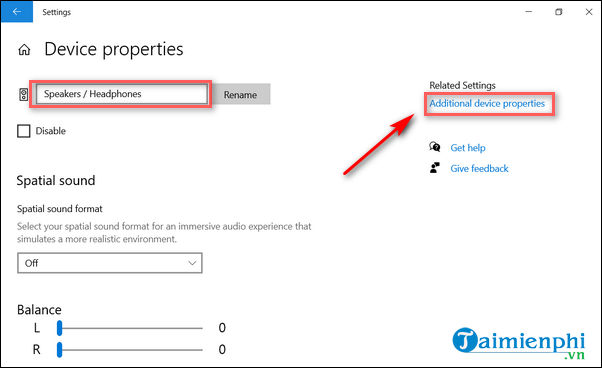
3.2.Tăng âm lượng trên máy tính Windows 7, 8
Bước 1: Nhấp chuột phải vào biểu tượng hình chiếc loa trên thanh taskbar -> chọn Playback devices để mở hộp thoại Sound.
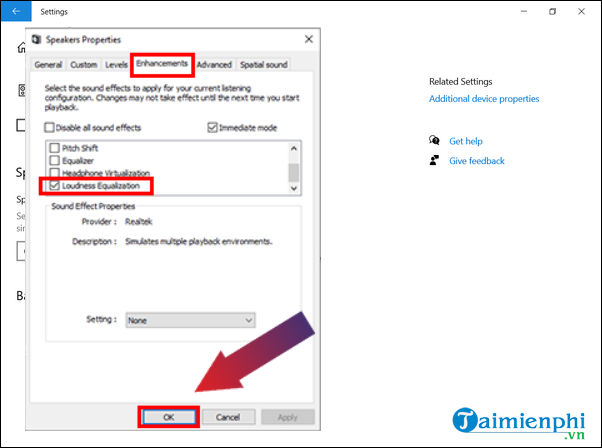
Bước 2: Trong hộp thoại Sound chọn tab Playback, click phải chuột vào mục Speakers và chọn Properties
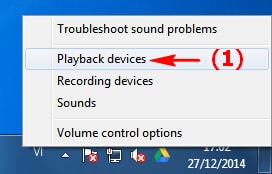
Bước 3: Trong cửa sổ Speakers Properties, chuyển sang tab Enhancements và tích chuột vào dòng Loudness Equalization. Sau đó nhấn OK để lưu lại thiết lập.
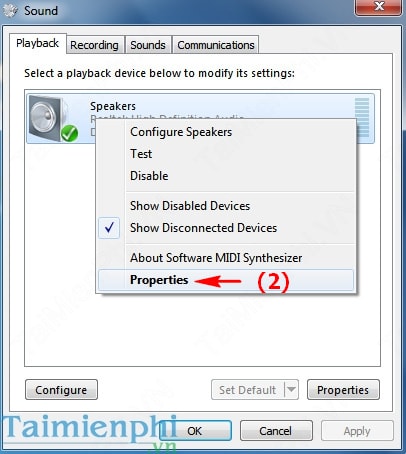
Xem thêm: Phần mềm tăng âm lượng loa máy tínhXem thêm: Cách tăng âm lượng loa máy tính Windows 11
- Share CrocoBlock key trọn đời Download Crocoblock Free
- Cung cấp tài khoản nghe nhạc đỉnh cao Tidal Hifi – chất lượng âm thanh Master cho anh em mê nhạc.
- Top 3 máy bắn bu lông pin 500k chính hãng bạn nên dùng
- Hướng dẫn 4 cách tắt trạng thái online trên Facebook bằng máy tính và điện thoại
- Cách Chụp Màn Hình IPhone 12/IPhone 12 Pro và ProMax
- Cách ghép ảnh đầu động vật vào thân hình của mình bằng PicsArt Thủ thuật
- Lời bài hát Dối lừa – Nguyễn Đình Vũ, lyrics
Bài viết cùng chủ đề:
-
Việc làm thêm tại nhà: 8 website làm online uy tín không cần vốn
-
Máy khoan vặn vít dùng pin Bosch GSR 1000 10.8V – Giới thiệu
-
Top 5 sạc dự phòng tốt nhất – chất lượng giá rẻ năm 2018 – Tin tức máy chiếu
-
Vsmart Joy 4 (6GB/64GB) | Giảm ngay 700.000đ
-
Hill Climb Racing 2 Mod Apk 1.46.2 (Unlimited money) Download
-
Samsung Galaxy S6 Edge Plus Chính hãng | Thegioididong.com
-
Cách khắc phục không vào được máy khác trong mạng lan win 7 win 10
-
Tải game Nhất Nhì Ba game đánh bài Online giải trí trực tuyến – 8CHIASE.COM
-
Chọn màu xe hợp mệnh tuổi | OSUNO – KHÓA CHỐNG TRỘM OSUNO
-
Trung tâm tiếng Anh Ocean có tốt không? Có nên học không?
-
Cách kiểm tra thời gian sử dụng Windows – QuanTriMang.com
-
Top 5 ứng dụng tải phim Hot nên cài đặt cho điện thoại iPhone
-
[REMUX] Tổng hợp link tải phim Doremon 2006 – 2019 (lồng tiếng)
-
Làm Hồng Vùng Kín hiệu quả với dầu dừa | Eri International
-
Cách sửa tivi Samsung không xem được youtube thành công 100%
-
Cách sửa lỗi máy tính không tắt được nguồn thành công 100%












